Programa para recuperar archivos borrados de discos APFS, HFS+
¿Ha eliminado archivos accidentalmente? ¿Se borró (formateó) un disco o un volumen (partición) separado en macOS? ¿Busca software de recuperación de datos para MacBook, iMac, Mac Pro o Mac Mini? ¿Desea recuperar archivos de APFS, disco HFS + o acceder a estos sistemas de archivos en Windows?
A partir del 04.12.2024 el programa Hetman MACOS Recovery™ ya no es compatible y no está disponible para su descarga.
Para recuperar los datos perdidos, le recomendamos que utilice Hetman Partition Recovery™.
Gracias por elegir nuestros productos.
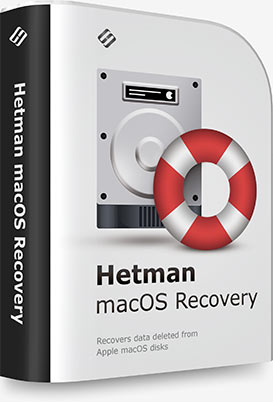
El programa recupera archivos eliminados de cualquier medio formateado en Apple macOS. La utilidad es compatible con todas las versiones de los sistemas de archivos APFS y HFS +, y devolverá los archivos eliminados con ⌘Cmd + Delete. Además de los archivos que se pierden después de vaciar la Papelera o se eliminan sin usar la Papelera usando ⌥Option (Alt) + ⌘Cmd + Delete.
El formateo (borrado) accidental de un disco, unidad flash o tarjeta de memoria no destruye completamente la información. Los algoritmos de recuperación de MACOS Recovery™ obtienen acceso a los datos perdidos como resultado de particionar un disco o reinstalar macOS. Solo necesita conectar el disco a una computadora con Windows, y el programa tendrá acceso a todos los archivos, tanto existentes como eliminados. También puede instalar el programa en una partición Boot Camp o en una máquina virtual Parallel.
El programa analizará cualquier dispositivo con sistemas de archivos APFS y HFS+ que utilicen macOS Catalina, Mojave, Sierra, El Capitan, Yosemite, Mavericks, Lion, Leopard, Tiger, Panther, etc.
¿Está buscando un programa para recuperar datos de una Mac o computadora portátil? ¿Ha borrado por accidente archivos o formateado una unidad externa, tarjeta de memoria o flash USB?

La utilidad recuperará los datos eliminados, bloqueados o cifrados por un virus (Ransomware): WannaCry, Petya, FileCoder, Filezip, Patcher, KeRanger, Gopher, Mabouia, FBI scam. A partir de OS X El Capitan, Apple ha implementado la Protección de integración del sistema de Apple, que niega el acceso a las carpetas: /System, /usr, /bin, /sbin, /var. MACOS Recovery™ utiliza acceso al disco de bajo nivel y le permite recuperar cualquier archivo.

Apagar su MacBook, iMac o Mac Pro mientras está usando un disco resulta en la pérdida de archivos, falla del sistema de archivos o bloqueo de inicio del sistema. El programa le permite leer el sistema de archivos y recuperar datos incluso si MacOS no arranca.

Los bucles de instalación (que bloquean el arranque del sistema), el cambio de HFS a APFS, la instalación de una actualización a High Sierra o Mojave pueden provocar la pérdida de acceso a los datos del usuario: documentos, fotos, archivos, etc. Se debe hacer una copia de seguridad de los datos antes de cualquier actualización. Y si no tiene una copia de seguridad, use MACOS Recovery™.

Es posible cambiar el esquema de la tabla de particiones a otro como resultado de un error del usuario y si los programas no conocen la existencia de GPT o APM. Es posible eliminar APM o GPT incluso conectando o inicializando un disco en otro Windows, Linux u otro dispositivo. No todos los sistemas operativos pueden arrancar desde un disco GPT o APM. MACOS Recovery™ admite particiones APM, GPT y MBR y restaurará el acceso a los archivos en el disco.

El programa recupera los datos eliminados de las matrices RAID (Apple Raids), CoreStorage y Fusion Drive. Compatible con discos duros y SSD tradicionales, varias tarjetas de memoria y memorias USB, MACOS Recovery™ es una solución versátil para datos en macOS.

Un error en la selección de una partición durante la eliminación o el formateo suele ser el motivo de la pérdida de datos. Cambiar el tamaño de una partición lógica o sistema de archivos, eliminar o crear nuevas particiones en la Utilidad de Discos (usando los comandos fdisk, diskutil en la consola) no elimina los datos por completo. Utilice nuestro software de recuperación.

La aparición de sectores «defectuosos» o el funcionamiento incorrecto del software pueden provocar cambios en los bloques de datos del sistema de archivos. Cambiar solo unos pocos bytes de información puede hacer que todo el disco no esté disponible para el sistema operativo: se mostrará como una partición RAW. MacOS ofrece formatear la unidad si se desconoce su sistema de archivos. Utilice MACOS Recovery™ para recuperar archivos.
MACOS Recovery™ es compatible con los sistemas de archivos de Apple (APFS, HFS +, HFS) y FAT/exFAT, que se utilizan para tarjetas de memoria de teléfonos, cámaras y videocámaras, etc. El programa cubrirá completamente su necesidad de seguridad de datos en dispositivos Mac.
El programa recupera archivos borrados independientemente de la extensión:
- Documentos: *.doc /*.docx, *.xls /*.xlsx, *.ppt/*.pptx, *.rtf/*.rtfd, *.pdf, *.odp, *.epub, *.key, y otros.;
- Archivos de forma: *.dmg, *.cdr, *.iso, *.udf, *.vcd, y otros.;
- Imágenes e íconos: *.heic, *.jpeg, *.jpg, *.icns, *.png, *.psd, *.ico, *.svg, *.tif, y otros.;
- Archivos de vídeo y audio: *.heivc, *.qt, *.mp4, *.m4v, *.mov, *.mpg, *.mpeg, *.wmv, *.avi, *.asf, *.caf, *.mp3, *.m4a, *.m4R, *.ac3, *.wav, *.ts, *.m4v, *.aiff, *.au, *.mkv, *.wav, *.mid, *.midi, *.vob, y otros.;
- Aplicaciones: *.app, *.pkg, y otros.;
- Archivos: *.sit/*.sitx, *.sea, *.zip, *.7z, y otros.;
- Archivos de fuentes: *.fnt, *.fon, *.otf, *.ttf y otros.;
- Archivos de scripts, códigos de configuración y edición: *.c, *.php, *.js, *.htm, *.css, *.bak, y otros.
La interfaz de recuperación de MACOS Recovery™ se parece a la ventana del Finder de MacOS, que muestra los archivos y carpetas que se encuentran en el disco. Los objetos eliminados están marcados con una cruz roja. Para buscar archivos recuperables, puede utilizar la búsqueda o filtrar los resultados. Recuperar información es tan fácil como copiar archivos de una carpeta a otra.
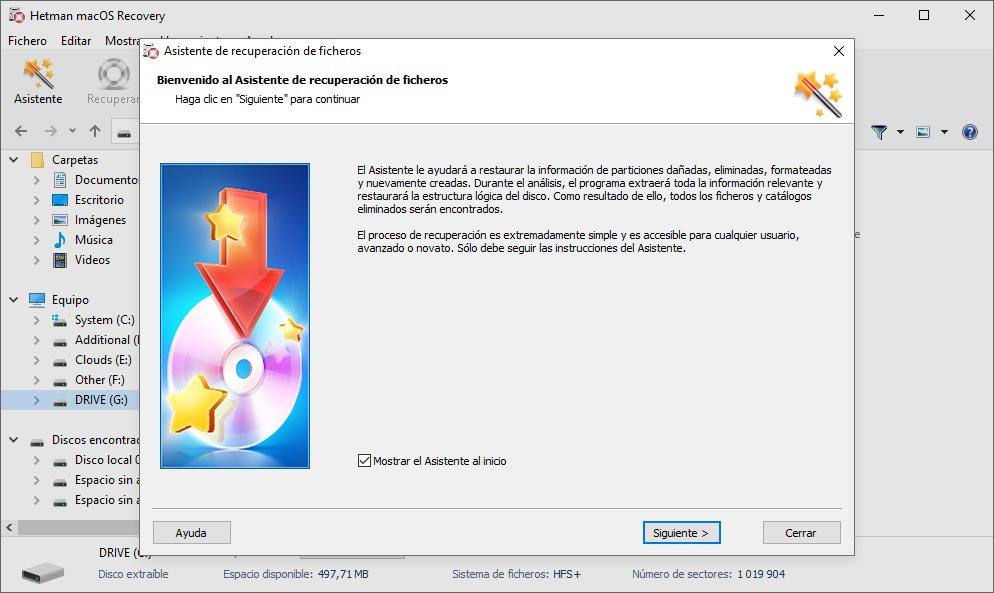
La utilidad recupera información de discos duros y SSD, y unidades SSHD híbridas, así como tarjetas de memoria y unidades flash USB formateadas en Apple macOS. Admite análisis de discos de máquinas virtuales, así como formas de discos populares.
SSHD disco
USB portátiles
flash USB
de memoria
RAID
máquinas virtuales
MACOS Recovery™ muestra al usuario todos los archivos disponibles para la recuperación después del análisis del disco. Puede ver el contenido del archivo, la fecha de su creación y edición y otra información del servicio. La utilidad muestra la mayoría de los documentos, imágenes, archivos de vídeo y archivos populares en la ventana del visor adicional.
En el editor HEX, puede abrir cualquier archivo y analizar su contenido dentro del programa. En el editor, puede abrir el disco y ver los elementos encontrados de los sistemas de archivos (por ejemplo, el contenedor o superbloque del disco APFS).
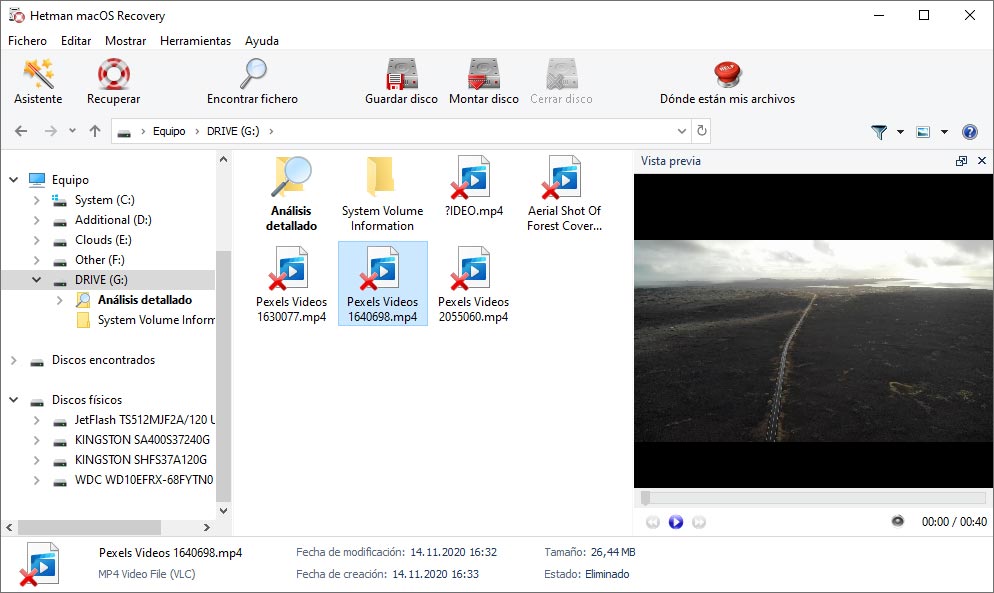
El programa admite versiones de 32 y 64 bits de Windows 10, 8, 7, Server, XP y abre el acceso a los sistemas de archivos HFS + y APFS sin ningún componente adicional. También se admiten los sistemas de archivos FAT y exFAT. Descargue Partition Recovery™ para acceder a otros sistemas de archivos.
-
¿MacOS tiene sus propias herramientas de recuperación de datos integradas?
Sí, macOS ofrece varias herramientas y funciones integradas de recuperación de datos que pueden resultar útiles en casos de pérdida de datos o recuperación del sistema:
- Time Machine: es la herramienta de copia de seguridad integrada en macOS. Realiza automáticamente una copia de seguridad de su sistema, aplicaciones, archivos y configuraciones. Si pierde sus datos, puede restaurarlos desde las copias de seguridad de Time Machine.
- MacOS Recovery Mode permite a los usuarios restaurar el sistema operativo, realizar diagnósticos y restaurar datos desde copias de seguridad. También proporciona acceso a la Utilidad de Discos para la recuperación del disco.
- Disk Utility es una herramienta de administración de discos que incluye funciones para verificar y reparar discos, así como crear imágenes de discos. Puedes usarlo para recuperar discos o particiones dañados.
- iCloud Drive te permite almacenar archivos automáticamente en la nube. Esto es útil para realizar copias de seguridad y restaurar datos en caso de pérdida del dispositivo o del archivo.
-
¿Puedo recuperar datos de discos que previamente fueron encriptados con FileVault?
Sí, es posible recuperar datos de unidades que han sido cifradas con FileVault, pero requiere condiciones y herramientas especiales. Estos son los principales aspectos de este proceso:
- Contraseña o clave de recuperación disponible: necesitará la contraseña o clave de recuperación de su cuenta FileVault para acceder a sus datos cifrados. Sin él, el acceso a datos cifrados será imposible.
- Uso del Recovery Mode : Si conoce la contraseña o tiene una clave de recuperación, puede usar Recovery Mode para acceder al disco.
- Uso de Time Machine: Si utilizó Time Machine para hacer una copia de seguridad de sus datos antes de activar FileVault, puede restaurar sus datos desde la copia de seguridad.
- Uso de software de recuperación de datos especializado: los programas de recuperación de datos (como Hetman MACOS Recovery) admiten el trabajo con unidades cifradas. Sin embargo, aún necesitará una contraseña o una clave de recuperación para desbloquear la unidad antes de escanear.
-
¿Es posible recuperar datos perdidos de un iPhone o iPad conectado a macOS?
Sí, hay varias formas de recuperar datos perdidos de un iPhone o iPad conectado a macOS:
- Restaurar desde una copia de seguridad de iTunes: si realizó una copia de seguridad de su iPhone o iPad en iTunes (o el Finder en macOS Catalina y posterior), puede restaurar los datos desde esa copia de seguridad.
- Restaurar desde la copia de seguridad de iCloud: si usaste iCloud para la copia de seguridad, puedes restaurar los datos desde iCloud.
- Uso de software de recuperación de datos de terceros: existen varios programas que se especializan en recuperar datos perdidos de iPhone o iPad, como Dr.Fone, PhoneRescue, Tenorshare UltData, iMobie AnyTrans y otros.
-
¿Es posible recuperar archivos borrados hace más de un año en macOS?
Sí, en muchos casos es posible restaurar archivos que se eliminaron hace más de un año. Sin embargo, el éxito de la recuperación puede depender significativamente de varios factores:
- Conservación del disco: cuanto más tiempo haya pasado desde que se eliminaron los archivos, es más probable que esos archivos hayan sido sobrescritos por otros datos en el disco.
- Tipo de sistema de archivos: algunos sistemas de archivos, como NTFS en Windows o HFS+ y APFS en macOS, pueden retener archivos eliminados durante un período de tiempo. Sin embargo, este tiempo puede variar y los archivos pueden eliminarse permanentemente con el tiempo.
- Estado de archivos y medios: si los archivos eliminados se han sobrescrito parcialmente o están dañados, puede resultar difícil recuperarlos.
-
¿Qué máquina virtual se puede utilizar en macOS para ejecutar otros sistemas operativos?
Una herramienta estándar del sistema operativo es Boot Camp, que es un software de Apple que permite a los usuarios instalar y ejecutar el sistema operativo Windows en computadoras Mac con procesadores Intel.
Boot Camp le permite crear particiones en el disco duro de su Mac e instalar Windows en una de esas particiones. Después de instalar Windows, los usuarios pueden elegir entre ejecutar macOS o Windows cuando se inicia la computadora. Boot Camp brinda soporte para las últimas versiones de Windows y controladores principales para una máxima compatibilidad con ambos sistemas operativos en una Mac.
Además, puedes utilizar máquinas virtuales como:
- Parallels Desktop
- VMware Fusion
- VirtualBox
